Bine, să continuăm conversația (prima parte aici). De fapt, postările sunt programate pentru lansarea unui client RDP de la Microsoft. Ura-hurray, el este liber și susține tot ce este necesar.
A doua mea constatare este Microsoft Remote Desktop. Aici totul este corect - fără restricții, un utilitar gratuit pentru a lucra cu RDP de la Microsoft. Și oricum, bucuria separată este că această bucurie sprijină aplicația Remote-App.
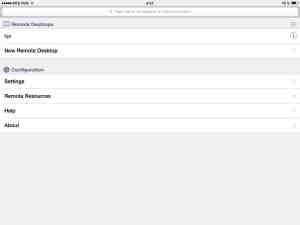
Clientul de la Microsoft are o interfață ușor mai simplă. Există, de asemenea, o listă de gazde și o listă de aplicații Remote App și setări și orice altceva
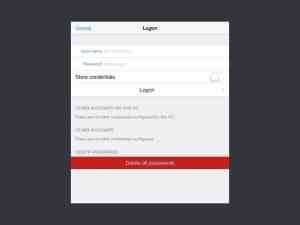
Dacă încercați să vă conectați la gazdă din listă, vi se va cere o parolă sau vi se va solicita să selectați un cont de la cei deja salvați. Fie ștergeți toate parolele salvate - secret, toate cazurile :)

Prin apăsarea butonului "Logon" puteți încerca să aveți timp pentru a vedea unde ne aflăm în continuare și sub ce nume. În general, pantalonii se transformă ...

În pantaloni elegant. În titlu, numele conexiunii, apelul tastaturii și funcția ciudată de mutare a ecranului. Și, desigur, desktop-ul în sine. Poți să te joci, funcționează.
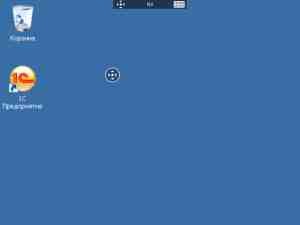
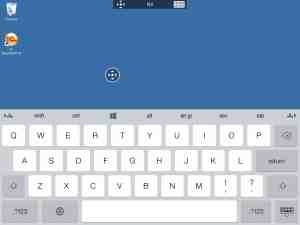
Mult mai adecvat funcționează când există o tastatură pe ecran - aici este cel puțin clar de ce trebuie să mutați zona vizibilă a ecranului. Tastatura este standard, aypadnaya. Cu adăugarea de opțiuni în partea de sus a acesteia.
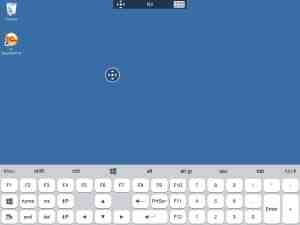
Dacă porniți pe butoanele din stânga sau din dreapta în partea de sus a tastaturii, versiunea sa extinsă se va deschide. Revenind tot la fel. În versiunea extinsă există o serie de funcții utile - meniul contextual al mouse-ului, tot felul de PrtScr și, în general, F1-F12.
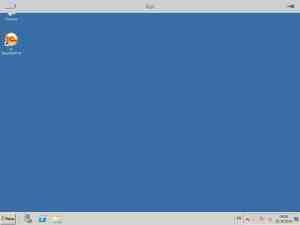
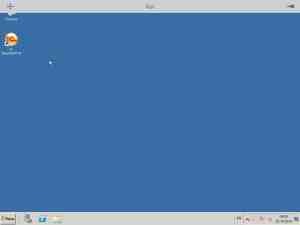
Dacă poke un antet cu numele conexiunii, se deschide o altă priză. Acolo vă puteți deconecta de la server - butonul din colțul din dreapta sus, sau pentru a schimba modul de mouse-ului - touchpad-ul / touch - în colțul din stânga sus al ecranului, respectiv. Eu încă sunt un susținător al modului touchpad-ului, mă simt atât de confortabil.
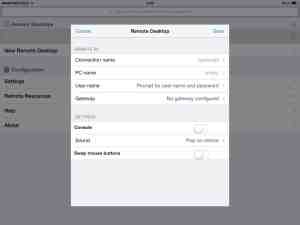
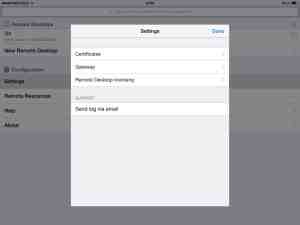
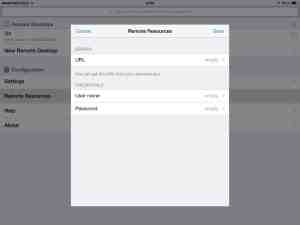
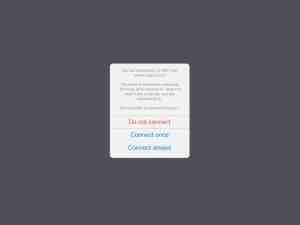
Ei bine, în cele din urmă, dacă brusc iPad nu are încredere în certificatul pe care serverul la prezentat, întrebarea "ce să faci?" Va fi întrebat. Poți să spui ușa, du-te "întreba-te curat" sau te conectezi mereu și nu pune întrebări stupide.
În general, cum ar fi recent la Microsoft a primit o mulțime de software pentru i-dispozitive pentru a lucra cu diferite tipuri de servicii cloud. Să vedem ...